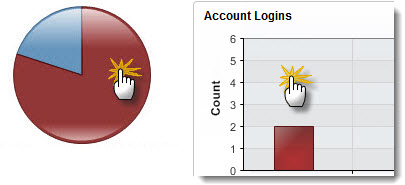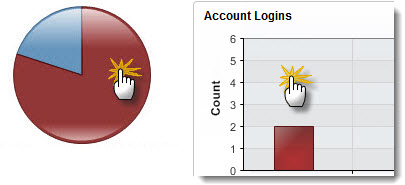Come aggiungere un grafico
Le Chrome forniscono report e analisi in grado di includereLogMeIn Central spazio di lavoro. Ogni grafico è una rappresentazione dei dati visualizzati da uno specifico grafico LogMeIn Central pacchetto o pacchetto avvisi.
Chi può usare questa funzione? L'insieme completo di
LogMeIn Central report e grafici sono disponibili per i seguenti elementi:
| Sottoscrizione Basic/Plus/Premier | Sottoscrizione Modular | Autorizzazioni utenti |
|---|---|---|
|
|
|
What to do next:
Spostamento e modifica dei grafici
Per spostare un grafico, afferralo (fai clic e tieni premuto il pulsante del mouse) per l'intestazione e trascinalo nella posizione desiderata della scheda. Non è possibile spostare un grafico in un'altra scheda.
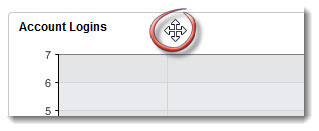
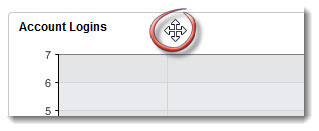
Per modificare un grafico, fai clic sull'icona della chiave inglese.


Per passare dalla visualizzazione del grafico alla visualizzazione standard, fai clic in qualsiasi punto dell'area del grafico.